Sauvegardes SOLIDWORKS PDM : une liste principale
Les sauvegardes du coffre-fort de fichiers doivent faire partie de la gestion quotidienne de SOLIDWORKS PDM – pour les environnements Professionnel et Standard. Sans sauvegardes régulières et complètes, vous pourriez subir des pertes de données importantes en cas de panne ou de faille de sécurité. L'objectif principal de PDM est d'héberger votre propriété intellectuelle, et pour plusieurs de nos clients, cette propriété intellectuelle est un élément fondamental de leur activité. Perdre cette propriété intellectuelle pourrait être désastreux, et nous espérons vous aider à éviter ce problème en garantissant une configuration optimale de votre environnement. avant tout arrive.
Si vous avez déjà des sauvegardes et que vous souhaitez restaurer votre environnement PDM, nous vous recommandons de consulter notre guide étape par étape sur comment restaurer votre coffre-fort à partir de sauvegardes.
Table des matières
- Les exigences minimales
- Sauvegardes des dossiers d'archives
- Sauvegardes des paramètres d'archivage
- Sauvegardes de bases de données
Les exigences minimales
Que ce soit à la suite d'une panne de disque dur, d'une restauration incorrecte, d'une attaque par ransomware ou d'une catastrophe naturelle, le besoin de récupération de données se fera toujours sentir, que vous soyez prêt ou non. Voici quelques questions fréquentes à poser sur vos sauvegardes et votre plan de récupération de données lors de la sauvegarde.SOLIDWORKS PDM.
Un environnement SOLIDWORKS PDM est composé de trois composants principaux qui interagissent. Chaque élément est essentiel à la récupération complète du système.
- Base de données PDM en SQL: C'est le cerveau du système PDM. Il connaît tous les noms, références et métadonnées de tous les fichiers. Il est constitué d'un seul ConisioMasterDb base de données (peu importe le nombre de coffres dont vous disposez) et une base de données unique pour chaque coffre de votre environnement PDM.
- Pour automatiser ces sauvegardes, les utilisateurs de SOLIDWORKS PDM Professional/SQL Standard peuvent utiliser les outils de planification de la maintenance de SQL Management Studio. Les utilisateurs de SOLIDWORKS PDM Standard/SQL Express auront besoin d'un script personnalisé ou d'un outil tiers. Nous y reviendrons plus en détail ci-dessous.
- Pour automatiser ces sauvegardes, les utilisateurs de SOLIDWORKS PDM Professional/SQL Standard peuvent utiliser les outils de planification de la maintenance de SQL Management Studio. Les utilisateurs de SOLIDWORKS PDM Standard/SQL Express auront besoin d'un script personnalisé ou d'un outil tiers. Nous y reviendrons plus en détail ci-dessous.
- Sauvegarde des dossiers d'archivesIl s'agit du stockage du système PDM. Il regroupe tous vos fichiers dans une structure facile à lire pour la base de données (mais impossible pour tout autre système). Il est composé d'un ensemble de 16 dossiers (0-9 et a-f) qui contiennent chacun des sous-dossiers pour chaque fichier unique du coffre-fort, et ces sous-dossiers contiennent chaque version de ce fichier. Sauvegarder les dossiers d'archives consiste simplement à faire une copie de l'ensemble des 16 dossiers, comme pour tout autre fichier/dossier Windows.
- Sauvegarde des paramètres d'archiveIl s'agit d'un fichier backup.dat créé par l'outil de configuration du serveur d'archives. Il contient les paramètres et les entrées de registre de votre serveur d'archives. Ce fichier n'est pas obligatoire pour une restauration réussie, mais il peut vous faire gagner un temps précieux lors de la reconfiguration de vos paramètres en cas de restauration. Son utilisation demeure fortement recommandée.
À quelle fréquence dois-je tout sauvegarder ?
En règle générale, on recommande d'avoirau moins ce qui suit :
- Une sauvegarde nocturne de la base de données PDM à partir de SQL
- Une sauvegarde complète hebdomadaire des fichiers d'archives
- Une sauvegarde différentielle nocturne des fichiers d'archives
- Une sauvegarde nocturne des paramètres du serveur d'archives
Il est important de se rappeler, lors de la planification des sauvegardes, que le timing est essentiel :
- Faites vos sauvegardes quotidiennes en dehors des heures de bureau. Pourquoi donc ? La sauvegarde pourrait nuire à la performance du serveur pendant son fonctionnement.
- Faites vos sauvegardes de bases de données et d'archives à des heures relativement rapprochées pour capturer la même quantité de données. En général, ce n'est pas un problème si vous le faites en dehors des heures de bureau.
- Lors de la récupération, assurez-vous d'utiliser les sauvegardes de la base de données et des archives de la même nuit. L'association de ces sauvegardes entraînera des erreurs et des problèmes système.
Où dois-je tout sauvegarder ?
L'une des constatations les plus dévastatrices après un incident nécessitant une récupération de données est de découvrir que les sauvegardes ont également été détruites lors du même incident. S'il peut être judicieux d'effectuer des sauvegardes nocturnes sur le même disque dur pour se protéger contre une erreur utilisateur ou une restauration incorrecte, des sauvegardes hebdomadaires, mensuelles ou trimestrielles hors ligne ou hors site permettent de se protéger contre des incidents rares, mais plus préjudiciables.
Considérez ce qui suit :
Sauvegarde sur un autre lecteur
Souvent, l'incident qui mène à la récupération des données résulte d'une panne de disque dur. Avoir un disque secondaire pour les sauvegardes facilitera la récupération si cela se produit.
Sauvegarde sur un autre serveur hors site
Une catastrophe naturelle ou une panne matérielle plus grave peut transformer un serveur et toutes ses données exclusives en un véritable cadenas coûteux. Avoir une solution de récupération hors site vous permettra de récupérer vos données même si l'ensemble du site est détruit.
Sauvegarde hors réseau
Les attaques par rançongiciel sont de plus en plus fréquentes. Elles peuvent toucher l'ensemble de votre réseau et vous obliger à payer des sommes importantes pour récupérer vos données, ou à tout recommencer à zéro. Une sauvegarde sur un disque dur externe, une bande magnétique ou un service infonuagique sécurisé vous permettra de conserver l'accès à vos données, même dans le pire des cas.
Je prends des clichés de ma machine virtuelle. Ça va, non ?
Prendre un instantané de la machine virtuelle sur laquelle réside votre environnement SOLIDWORKS PDM est un excellent outil de récupération dans certaines situations. Cependant, comme tout plan de récupération, il peut présenter des failles majeures.
SQL est une base de données en direct
Lorsque les utilisateurs travaillent dans SOLIDWORKS PDM, ils écrivent constamment des données dans plusieurs tables temporaires de la base de données. Si vous obtenez un instantané au milieu d'une transaction, il peut récupérer des données erronées et irrécupérables. Cela peut entraîner des problèmes ultérieurs.
Travailler avec des instantanés et des machines virtuelles nécessite des connaissances et une formation
L'achat d'un logiciel de sauvegarde ou la prise de clichés d'une machine virtuelle ne constituent malheureusement pas la fin d'un plan de reprise d'activité. Bien configurer un logiciel de sauvegarde, savoir comment récupérer à partir de la sauvegarde et savoir quoi faire en cas de problème sont des éléments essentiels pour réussir avec ce logiciel.
Approche-toi du tout ou rien
Avec un instantané, vous devez restaurer une machine entière ou la configurer avec l'instantané pour la récupérer. Si un utilisateur a besoin de quelques fichiers restaurés par erreur, vous devez choisir entre entreprendre une tâche colossale pour les récupérer ou lui demander de recommencer le travail.
Bon, j'ai tout. Et maintenant ?
Vous avez fait toutes ces démarches pour vous préparer, mais comment savoir si vos sauvegardes fonctionnent correctement ? La prochaine étape consiste à vérifier vos sauvegardes. La vérification de l'intégrité de vos sauvegardes se fait en deux étapes :
- Assurez-vous qu'ils sont bien écrits.
- Une fois votre plan de sauvegarde/restauration lancé, vérifiez-le tous les jours, toutes les deux semaines et tous les mois pour vous assurer que les sauvegardes sont correctement enregistrées. Assurez-vous que la convention de nommage n'écrase pas constamment la sauvegarde précédente et que le service de nettoyage que vous avez configuré fonctionne correctement pour ne pas surcharger votre disque dur avec un nombre excessif de sauvegardes. Créez un rappel pour vérifier les sauvegardes tous les trimestres.
- Une fois votre plan de sauvegarde/restauration lancé, vérifiez-le tous les jours, toutes les deux semaines et tous les mois pour vous assurer que les sauvegardes sont correctement enregistrées. Assurez-vous que la convention de nommage n'écrase pas constamment la sauvegarde précédente et que le service de nettoyage que vous avez configuré fonctionne correctement pour ne pas surcharger votre disque dur avec un nombre excessif de sauvegardes. Créez un rappel pour vérifier les sauvegardes tous les trimestres.
- Effectuez un essai de reprise après sinistre dans un système de test.
- Pour vous assurer que vos sauvegardes fonctionnent correctement, effectuez un essai de récupération tous les six mois à un an. Configurez une machine de test pour restaurer votre base de données et vos archives et assurez-vous que les données sont correctes. Ceci est particulièrement important si vous utilisez un logiciel tiers pour gérer vos sauvegardes.
Sauvegardes des dossiers d'archives
La sauvegarde des dossiers d'archives n'est pas une fonctionnalité intégrée à l'infrastructure de PDM ou de SQL car, malgré des conventions de nommage étranges, les dossiers d'archives ne sont en réalité qu'un ensemble de 16 dossiers contenant de nombreux sous-dossiers et fichiers. Ils peuvent être sauvegardés comme n'importe quel autre stockage Windows.
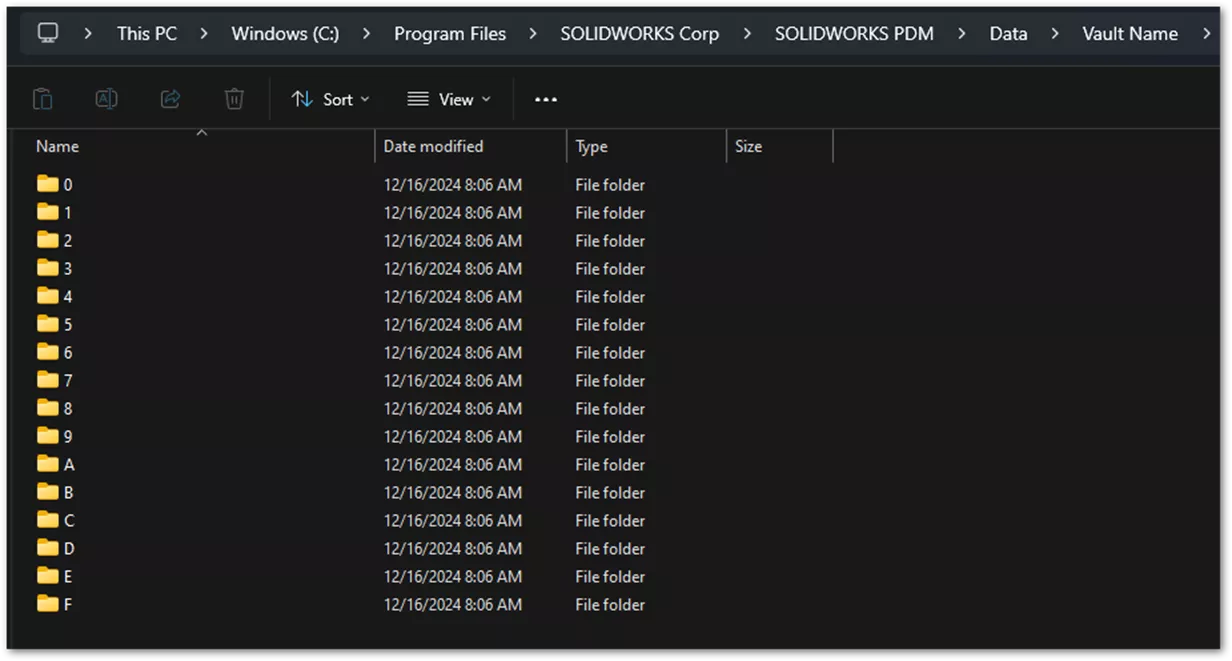
Avec la multiplication des machines virtuelles utilisées comme serveurs, vous pourriez utiliser un logiciel de capture instantanée comme Veeam pour capturer régulièrement ces données. Vous pourriez aussi utiliser un outil aussi simple qu'un planificateur de tâches et un script Robocopy pour automatiser le processus de sauvegarde. Vous pourriez même, techniquement, copier-coller la structure des dossiers vers votre emplacement de sauvegarde au besoin, même si cela prendrait sans doute du temps selon la taille de votre archive.
La façon dont vous sauvegardez les dossiers d'archives est en fin de compte moins importante que leur sauvegarde initiale. Si c'est le cas, assurez-vous que les 16 dossiers sont sauvegardés en même temps et stockés ensemble dans vos emplacements de sauvegarde. Chaque dossier contient une répartition à peu près égale de fichiers de coffre-fort, et chacun a la même importance.
Sauvegardes des paramètres d'archivage
Comme mentionné précédemment, les paramètres d'archivage constituent l'élément le moins critique d'une sauvegarde réussie, et vous pourrez techniquement restaurer votre coffre-fort PDM sans eux. Cependant, ils stockent tous les paramètres de votre outil de configuration du serveur d'archivage, comme l'utilisation des identifiants PDM ou Windows pour chaque coffre-fort, les groupes AD utilisés par PDM (si vous utilisez des utilisateurs Windows), le mot de passe administrateur, la connexion automatique et l'accès aux attaches. Reconfigurer tous ces paramètres pour chaque coffre-fort peut s'avérer compliqué et prend beaucoup de temps, même si vous n'avez perdu aucune donnée.
Configurer un fichier backup.dat automatisé est extrêmement simple : il n'existe qu'un seul fichier pour tous les coffres-forts de votre serveur. Vous pouvez donc le configurer et l'oublier, car il s'exécute automatiquement. Son emplacement par défaut est à la racine de votre ensemble de dossiers d'archives ; vous pouvez donc simplement inclure le fichier backup.dat dans la sauvegarde de votre dossier d'archives.
Pour configurer la sauvegarde des paramètres des archives :
- Connectez-vous à votre serveur d’archives.
- Ouvrez les fenêtresCommencer menu Tous les programmes > SOLIDWORKS PDM > Configuration du serveur d'archives.
- Cliquez Outils > Paramètres de sauvegarde…
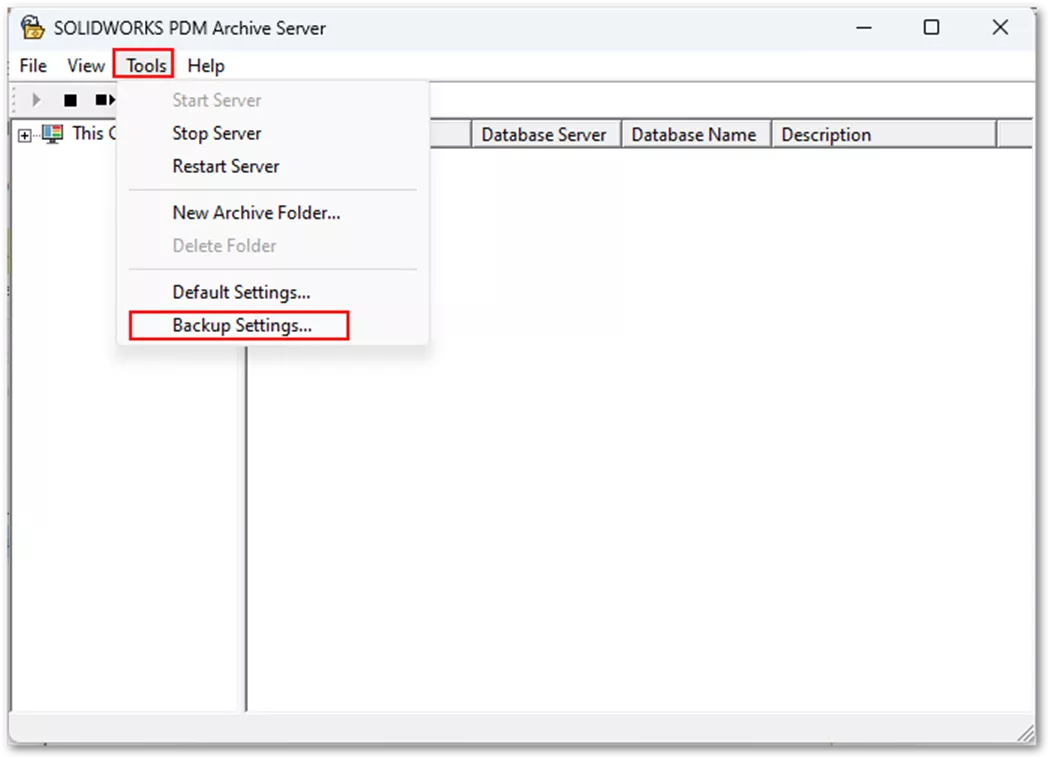
- Une fenêtre s'ouvrira dans laquelle vous pourrez sélectionner les coffres à inclure, l'emplacement de sauvegarde, définir une planification et assigner un mot de passe au fichier.
- Il est recommandé d'inclure tous les coffres-forts, ainsi que de vérifier les Calendrier boîte et faire en sorte que la sauvegarde se fasse quotidiennement.
- Définissez l'emplacement de sauvegarde sur le dossier contenant vos archives. Ainsi, lors de la sauvegarde des archives, ce dossier sera également récupéré.
- Les mots de passe ne sont pas obligatoires, mais si vous en définissez un, assurez-vous de le noter quelque part dans vos archives.
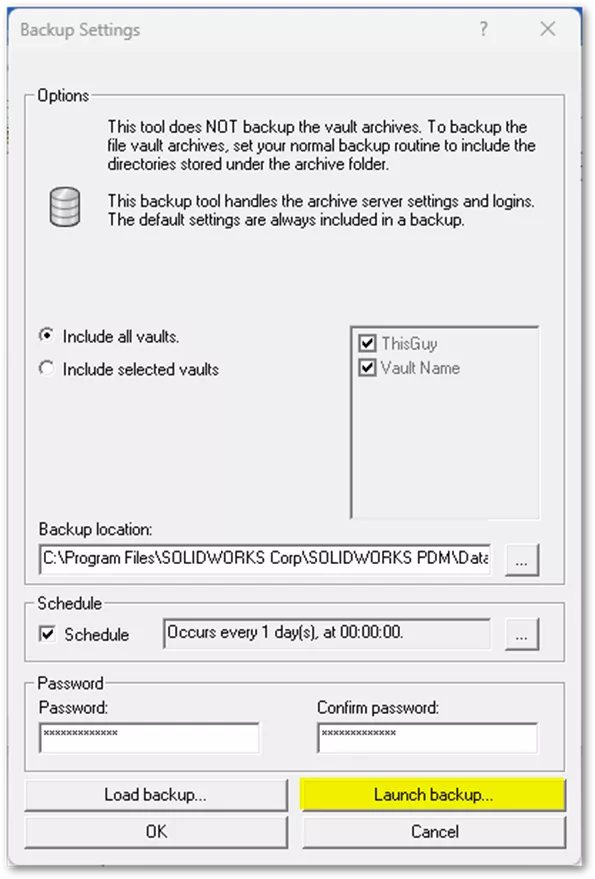
- Lorsque tout est configuré comme vous le souhaitez, cliquez sur Lancer la sauvegarde - et voilà ! La sauvegarde s'exécutera automatiquement selon votre planning.
Sauvegardes de bases de données
L'accès à la base de données se fait généralement par SQL Server Management Studio, aussi appelé SSMS. Les sauvegardes de la base de données ne font généralement pas exception. Il est important d'avoir une sauvegarde de chaque base de données de coffre-fort, car chaque coffre-fort a le sien. Vous devrez également sauvegarder la base de données ConisioMasterDb, dont chaque environnement PDM n'a qu'un seul exemplaire, peu importe le nombre de coffres-forts présents.
- Les bases de données de coffre-fort individuelles contiennent des métadonnées sur les fichiers, les paramètres, les données historiques, les utilisateurs et à peu près toutes les données de votre coffre-fort qui ne sont pas les fichiers eux-mêmes.
- ConisioMasterDb est une base de données plus générale contenant des informations sur l'environnement lui-même, les coffres présents, les personnes connectées et l'emplacement de votre serveur de licences.
Les sauvegardes de bases de données sont un élément essentiel de votre coffre-fort PDM. Cependant, comme vous configurez probablement ces sauvegardes sur votre serveur SQL, nous vous recommandons de consulter également nos articles sur la maintenance SQL. La configuration de la maintenance de la base de données coïncide souvent avec celle des sauvegardes, et elle peut améliorer les performances et la stabilité de votre PDM.
Sauvegardes de bases de données ponctuelles (manuelles)
Il est parfois nécessaire de sauvegarder vos bases de données SQL pour résoudre des problèmes ou, juste avant d'apporter des modifications à votre environnement, par mesure de sécurité. Dans ce cas, plutôt que d'attendre une sauvegarde automatique, vous pouvez vous connecter à SSMS, effectuer une sauvegarde manuelle rapide et placer le(s) fichier(s) .bak résultant(s) là où vous le souhaitez.
- Depuis les fenêtres Commencer menu, type SSMS. Où allez-vous Tous les programmes > Outils Microsoft SQL Server (année) > SQL Server Management Studio.
- Confirmez le nom de votre serveur (et l'instance s'il y a lieu), entrez vos informations d'identification SA et cliquez sur Connecter.
- Si vous utilisez une version plus récente de SQL, vérifiez le Certificat de serveur de confiance boîte aussi.
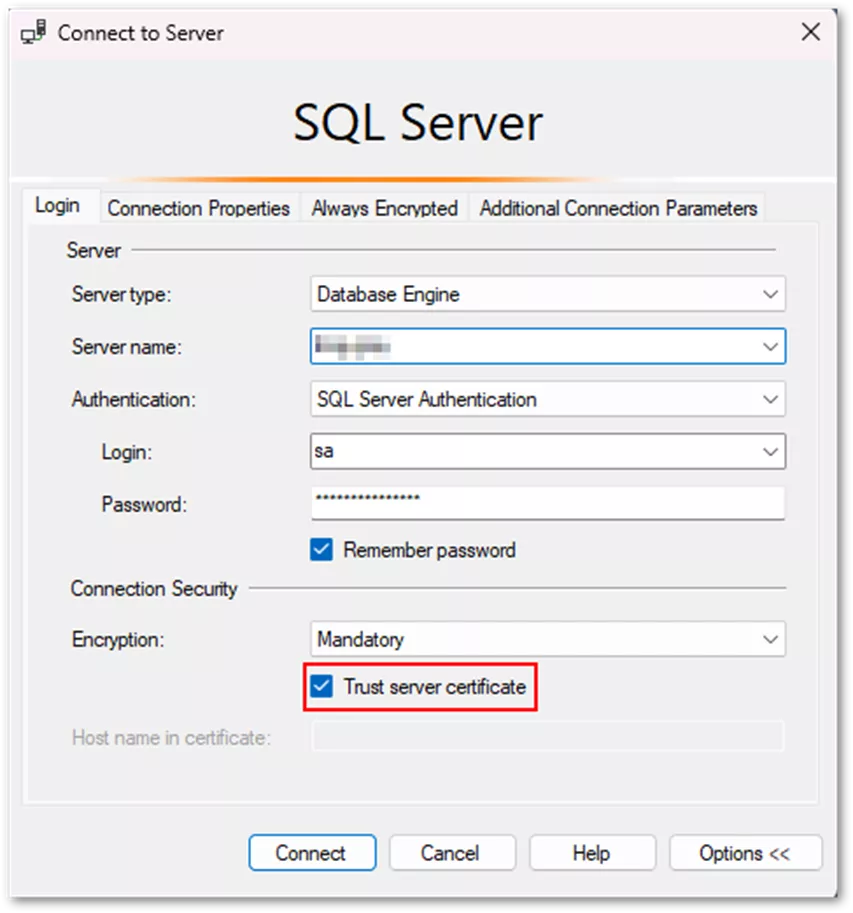
- Si vous utilisez une version plus récente de SQL, vérifiez le Certificat de serveur de confiance boîte aussi.
- Dans l'Explorateur d'objets, développez bases de données.
- Cliquez avec le bouton droit de la souris sur la base de données dont vous souhaitez faire une sauvegarde > Tâches > Sauvegarde…
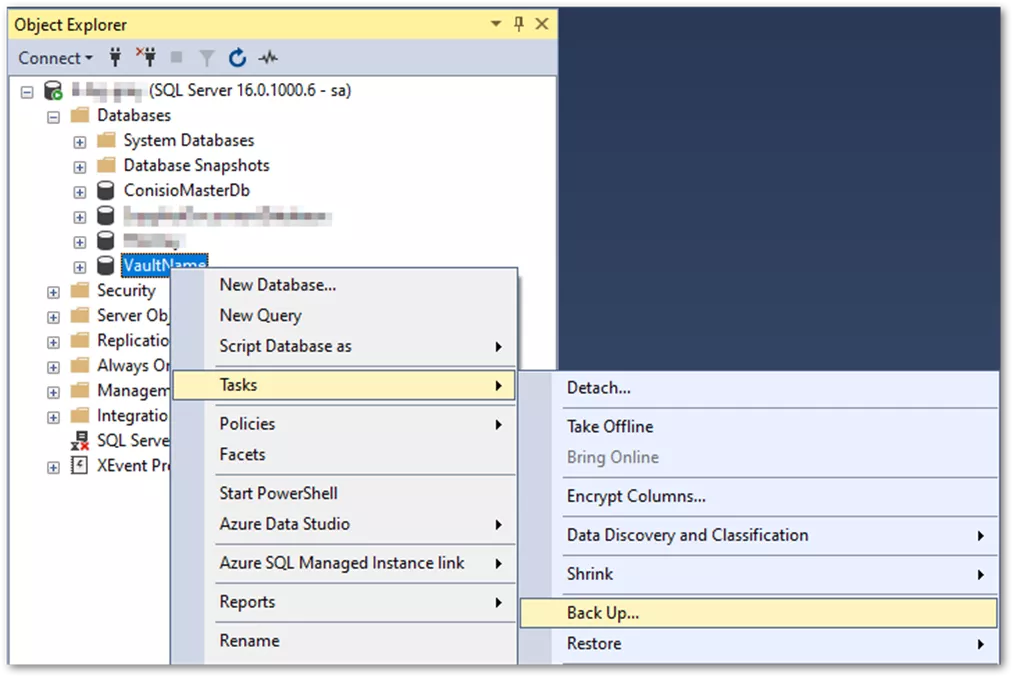
- Dans le Sauvegarder les bases de donnéesboîte de dialogue :
- Pour Type de sauvegarde, sélectionnez Complet.
- Pour Composant de sauvegarde, sélectionnez Base de données.
- Pour Destination > Sauvegarder à, sélectionnez Disque.
- Sous Destination, cliquez sur Ajouter…
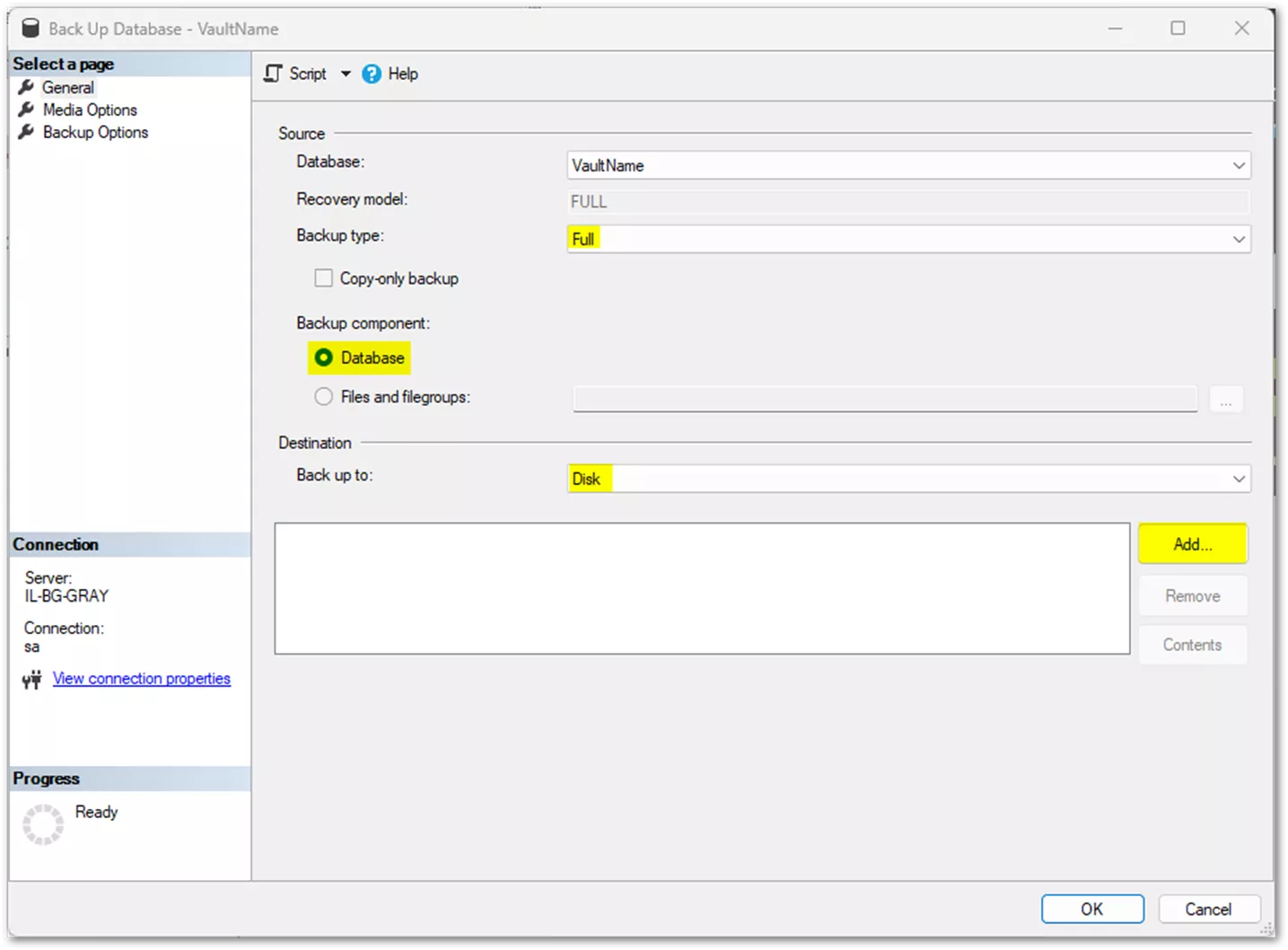
- UN Sélectionnez la destination de sauvegarde Une boîte de dialogue apparaîtra. Cliquez sur le bouton « … » à côté du champ du nom de fichier.
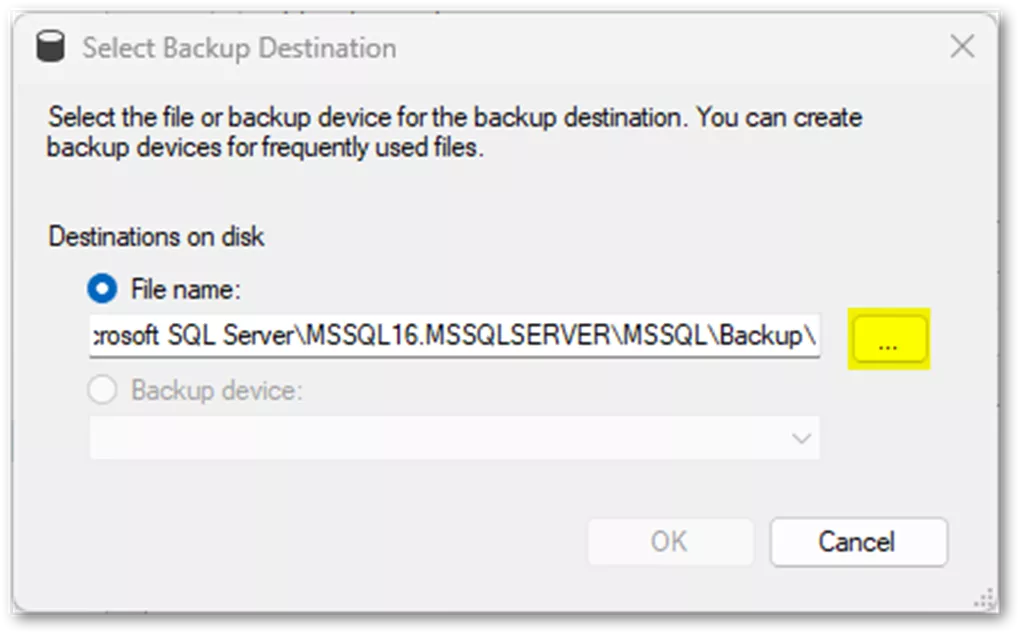
- Sélectionnez l'emplacement où vous souhaitez sauvegarder la sauvegarde, assurez-vous que le type est défini sur « Fichiers de sauvegarde (*.bak;*.tm)», et entrez le nom de la sauvegarde.
- Inclure manuellement l’extension .bak dans le nom du fichier.
- Inclure manuellement l’extension .bak dans le nom du fichier.
- Une fois terminé, cliquez sur D'ACCORD Pour chacune des trois boîtes de dialogue, vous devriez recevoir un message indiquant que la sauvegarde a réussi.
Sauvegardes automatisées de bases de données (PDM Professional)
SOLIDWORKS PDM Professional utilise une version payante/complète de SQL appelée SQL Standard. SQL Standard est fourni avec un agent SQL Server qui permet d'automatiser des actions sur votre serveur (comme la configuration de plans de maintenance). Un plan de maintenance dans SQL peut théoriquement effectuer de nombreuses opérations, mais dans notre cas d'utilisation, il sera le plus souvent utilisé pour les sauvegardes et la reconstruction/réorganisation des index de votre coffre-fort.
L'avantage des plans d'entretien est qu'ils permettent d'effectuer des sauvegardes selon un horaire défini par vos soins, puis de nettoyer les anciennes sauvegardes après un délai défini, selon vos besoins. Si vous transférez chaque semaine les sauvegardes locales de votre serveur vers un emplacement auxiliaire, il n'est pas nécessaire de conserver plus d'une semaine de sauvegardes locales sur votre serveur à la fois. L'agent SQL Server s'en charge pour vous une fois configuré.
Notre article Sauvegardes SQL automatisées SOLIDWORKS PDM Professional fournit des instructions étape par étape pour la configuration d'un plan de maintenance SQL qui sauvegardera vos bases de données, nettoiera les anciennes sauvegardes, reconstruira et réorganisera ces bases de données (en prenant en charge la majeure partie du travail difficile pour vous).
Sauvegardes automatisées de bases de données (norme PDM)
SOLIDWORKS PDM Standard fonctionne avec SQL Express, une version gratuite de SQL. Par conséquent, il n'offre pas toutes les fonctionnalités de SQL. Avec SQL complet, un plan de maintenance peut être créé pour effectuer automatiquement des sauvegardes de base de données. Cette fonctionnalité n'est pas disponible dans SQL Express et, dans la plupart des cas, une sauvegarde de base de données doit être effectuée manuellement. Cela crée soit une lacune importante dans la sécurité de vos données en cas de sinistre, soit une charge de travail considérable pour garantir la régularité de ces sauvegardes.
Il existe des façons d'automatiser les sauvegardes SQL Express, bien qu'elles soient plus complexes qu'un plan de maintenance. Nous nous efforçons de détailler les étapes aussi clairement que possible, mais nous vous recommandons de contacter un informaticien expérimenté ou un administrateur de bases de données en cas de doute.
Lisez notre Sauvegardes SQL automatisées standard SOLIDWORKS PDM guide pour des renseignements plus approfondis sur vos options.
Résumé
Les sauvegardes doivent être un élément essentiel de la configuration de votre environnement SOLIDWORKS PDM. Ne pas les configurer peut entraîner une perte de données précieuses, de temps et d'argent pour votre entreprise. Pour toute question concernant cet article, n'hésitez pas à nous contacter.Contactez-nous.
Si GoEngineer est votre revendeur à valeur ajoutée, contactez-nous Assistance technique Si vous avez des questions ou avez besoin d'aide ! Notre assistance est disponible en semaine de 8 h à 20 h (heure de l'Est).
Articles connexes
Comment restaurer SOLIDWORKS PDM à partir de sauvegardes
SOLIDWORKS PDM 2025 : Nouveautés
Propriétés de configuration dans les cartes de données SOLIDWORKS PDM
Comment créer des listes dynamiques dans les cartes de données standard SOLIDWORKS PDM
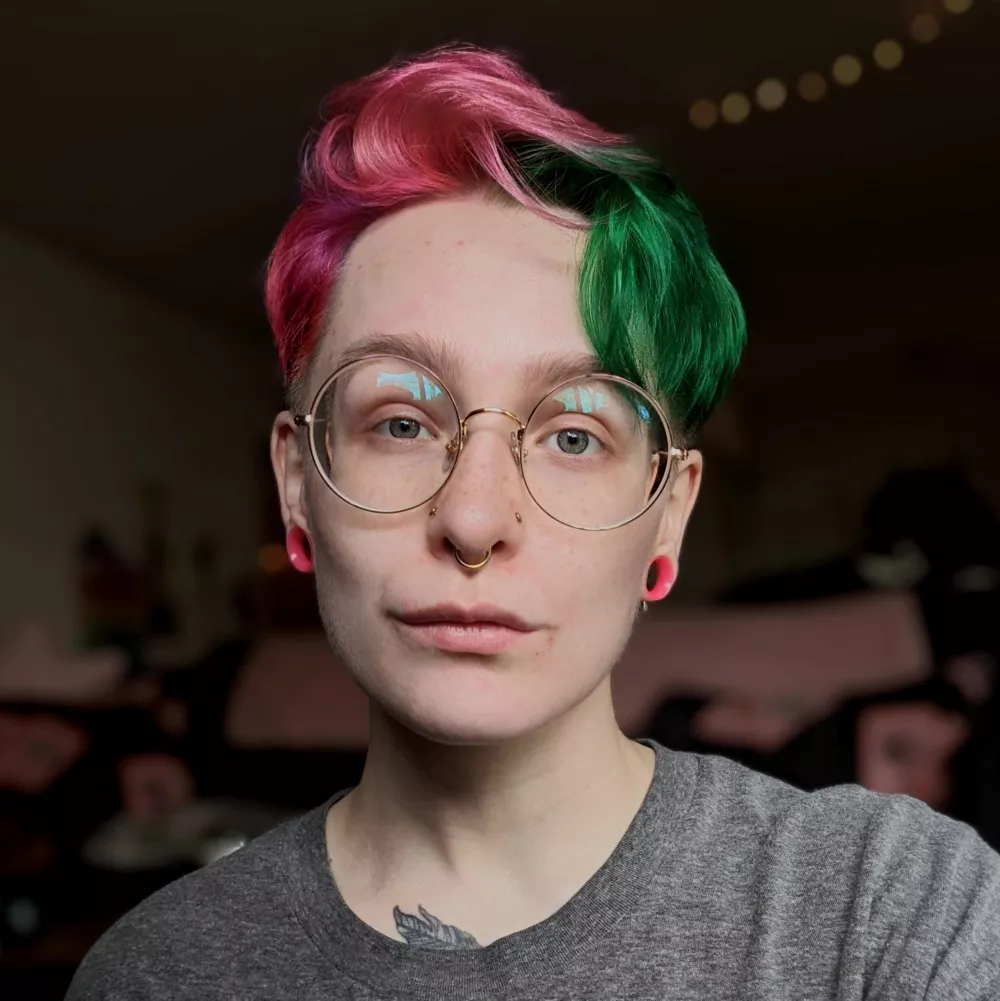
À propos de Rowan Gray
Rowan Gray est chef d'équipe du support technique chez GoEngineer, spécialisé dans SOLIDWORKS PDM et la gestion des données/de cycle de vie connexe. Ils sont chez GoEngineer depuis 2020 et possèdent une solide expérience en TI qui leur permet de mieux soutenir les clients face à tout problème pouvant survenir dans leur environnement PDM. Pendant leur temps libre, ils aiment jouer aux jeux vidéo, faire du crochet et gâter leurs animaux de compagnie.
Recevez notre vaste gamme de ressources techniques directement dans votre boîte de réception.
Désabonnez-vous à tout moment.